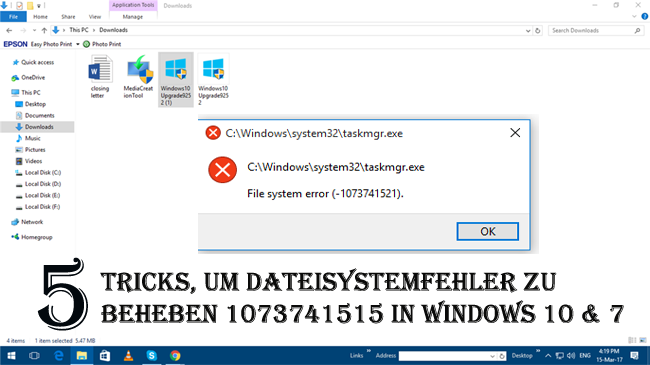
Windows-Fehler zu konfrontieren ist ein häufiges Problem und es gibt verschiedene Arten von Fehlern, die von Zeit zu Zeit auftreten.
Aber es gibt auch einige ungewöhnliche Fehler, die die Benutzer stören, wie der Dateisystemfehler 1073741515.
Dieser Fehler hängt mit den schwerwiegenden Windows-Fehlern zusammen und verursacht den zufälligen Systemneustart mit dem Fehlercode 0xC0000135 und BSOD.
Der Dateisystemfehler 1073741515, der in den Fehlertyp 0xC0000135 übersetzt wurde, zeigt den Fehler eines ausführbaren Programms aufgrund fehlender wichtiger Windows-Komponenten wie beschädigter DLL-Dateien oder falsch konfigurierter Systemdateien.
Abgesehen davon, dass die Windows-System-Dateien Fehler 1073741515 verhindern, dass die meisten Anwendungen wie integrierte Windows-Apps (Cortana, Edge, und Fotos) App starten. Nun, diese fehlerhaften Komponenten verursachen auch Registry-Fehler und dies führt zum Systemabsturz, langsamen PC-Problemen, Fehlfunktionen der Systemanwendung und vielen anderen.
Ursachen für den Dateisystemfehler 1073741515 in Windows 7 & 10
Einige der häufigsten Gründe für den Dateisystemfehler 1073741515 sind:
- Aufgrund der Fehlfunktion der Hardware
- Windows Explorer Fehler
- JavaScript Fehler
- Registry-Fehler
- Aufgrund bösartiger Software wie Malware, Viren
Symptome von Windows-Dateisystemfehler 1073741515
Unten angegebene Fälle sind das eindeutige Zeichen des Windows-Dateisystemfehlers 1073741515:
- Unerwartetes Herunterfahren des Systems
- BSOD (blauer Bildschirm des Todes)
- Eingabe / Ausgabe (IO) Fehler
- Hypertext Transfer Protocol (HTTP) Fehler
- Die EXE-Dateien zeigen beim Ausführen Probleme an
- Deaktivierte UA-Steuerelemente
Wie behebt man Dateisystemfehler 1073741515 unter Windows 7 & 10
Befolgen Sie die unten angegebenen funktionierenden Lösungen, um den Fehler in Windows 10 & 7 zu beheben
Lösung 1: Machen Sie das neueste Windows Update rückgängig
Wenn Sie den Dateisystemfehler 1073741515 erhalten, nachdem Sie die neuesten Windows-Updates installiert haben, könnte dies der Schuldige sein.
Versuchen Sie also, das neueste Update zu deinstallieren. Dies hilft Ihnen, Microsoft, Fotos App, Edge, Cortana, Datei-Explorer und ähnliche Probleme zu beheben.
Befolgen Sie die folgenden Schritte:
- Drücken Sie die Windows + I Taste> öffnen Sie die Registerkarte Update & Sicherheit.
- Klicken Sie nun auf den Link Aktualisierten Update-Verlauf anzeigen und auf die Schaltfläche Nach Updates suchen.
- Dann auf dem neuesten Fenster> wählen Sie Updates deinstallieren.
- Als nächstes wählen Sie das neueste Update, das die PC-Probleme verursacht> klicken Sie darauf> wählen Sie Deinstallieren.
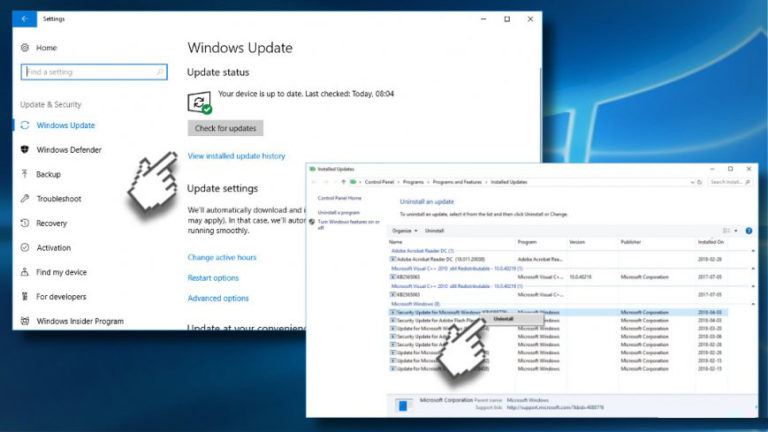
Lösung 2: Deaktivieren Sie die Sicherheitssoftware
Der Systemdateifehler 1073741515 in Windows 10 & 7 kann eine Ursache für den Softwarekonflikt sein. Dieser Fehler bezieht sich laut den Windows 10 Benutzern auf Windows 10 BitDefender und MBAE.
Hier wird empfohlen, BitDefender und andere Antivirenprogramme von Drittanbietern zu deaktivieren.
Die Deaktivierung der Sicherheitsprogramme wird Ihnen helfen, den Windows 10-Dateisystemfehler 1073741515 zu beheben. Wenn nicht, versuchen Sie es mit einem sauberen Neustart:
Befolgen Sie die folgenden Schritte:
- Drücken Sie die Windows + R-Taste, geben Sie msconfig ein und drücken Sie die
- Wenn das Fenster Systemkonfiguration geöffnet wird, klicken Sie auf, wechseln Sie zur Registerkarte Dienste.
- Markieren Sie nun das Kontrollkästchen Alle Microsoft-Dienste ausblenden und wählen Sie Alle deaktivieren.
- Und öffnen Sie die Registerkarte Startup> wählen Sie die Option Task-Manager öffnen.
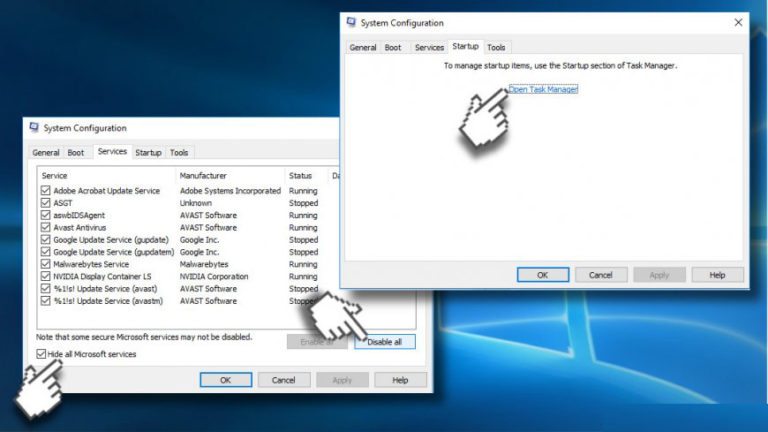
- Markieren Sie als nächstes alle Startobjekte und wählen Sie Deaktivieren.
- Schließen Sie schließlich den Task-Manager> klicken Sie auf OK> starten Sie Ihr System neu
Überprüfen Sie nun, ob der Fehler behoben ist oder nicht.
Vous pouvez également lire:
- Einfache Methoden zum Reparieren von Windows Store Fehler 0x80240013
- 3 Methoden zum Beheben von ESRV.EXE – Anwendungsfehler (0xc0000142) Windows 10
- FIXIEREN: Windows Fehlercode 80080005 Fehler in Windows 10/8/7 / Vista / XP
Lösung 3: Starten Sie im abgesicherten Modus mit dem Netzwerk
Nun, wenn Sie Probleme beim Starten des Anti-Virus haben oder wenn Sie mehrere Programme auf dem PC ausführen, dann wird hier empfohlen, das System im abgesicherten Modus mit dem Netzwerk zu booten.
Folge den Schritten:
- Starten Sie Ihren PC neu> drücken Sie Shift + F8 auf dem Windows Startbildschirm.
- Suchen Sie nach Repair this PC option> klicken Sie darauf.
- Wählen Sie Fehlerbehebung> Wählen Sie Erweiterte Optionen.
- Klicken Sie zum Schluss auf die Option Starteinstellungen und wählen Sie Abgesicherter Modus mit Netzwerk.
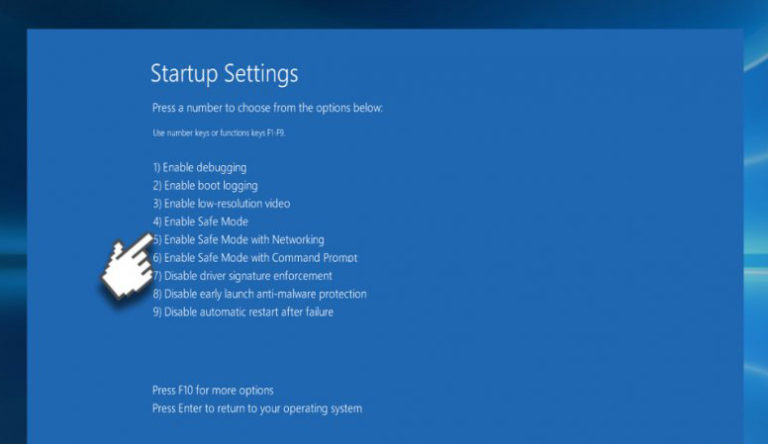
Lösung 4: Fixieren Sie die Registrierung Error
Viele Benutzer haben aufgrund von Problemen mit der Registrierung festgestellt, dass sie in Windows 10 und 7 mit dem Dateisystemfehler 1073741515 konfrontiert sind.
Versuchen Sie also, die Registrierungsprobleme zu beheben, und das wird Windows File System Error 1073741515 automatisch beheben.
Nun, das manuelle Reparieren der Registrierungseinträge ist sehr riskant, da ein kleiner Fehler den gesamten Rechner beschädigen kann. Das Beste ist also, die Automatik zu nutzen Registrierung Reparatur Werkzeug. Dies wird Ihnen helfen, ganze Registry-Probleme und den Dateisystemfehler automatisch zu beheben, indem Sie nur einmal scannen.
Lösung 5: Aktualisierung/ Zurücksetzen Windows 10
Nun, wenn keine der oben genannten Fixes Ihnen helfen wird, den Dateisystemfehler 1073741515 in Windows 10 zu beheben, dann ist die letzte Option, die Sie bei sich haben, eine PC-Aktualisierung oder ein Reset unter Windows 10 durchzuführen.
Dadurch wird das Betriebssystem neu installiert und alle Anwendungen von Drittanbietern entfernt, die sich auf die persönlichen Daten auswirken.
Bitte beachten Sie: Durch die Aktualisierung von Windows 10 können die gesamten Daten gelöscht werden. Daher wird empfohlen, vor dem Ausführen der unten angegebenen Schritte eine gültige Sicherung der Daten durchzuführen.
Folge den Schritten:
- Drücken Sie Win + S Key> öffnen Sie Einstellungen> klicken Sie auf Update und Sicherheit> wählen Sie Recovery
- Klicken Sie unter Reset this PC> auf Start, um das Zurücksetzen / Aktualisieren zu starten.
- Notieren Sie sich nun die Meldung, die angezeigt wird> Wählen Sie, ob Sie Ihre persönlichen Dateien behalten oder löschen möchten
- Wenn die Aktualisierung abgeschlossen ist, werden die PC-Konfigurationen auf “Standard” gesetzt und alle Register werden bereinigt.
- Als nächstes installieren Sie Anwendungen erneut> starten Sie sie
- Versuchen Sie auch, Administrative Tools> Windows Troubleshooter zu starten, jetzt wird alles gut funktionieren.
Dadurch wird der Windows 10-Dateisystemfehler 1073741515 erfolgreich entfernt.
Überprüfen Sie Ihre Windows PC / Laptop-Gesundheit
Probieren Sie das Windows Reparatur Werkzeug, um Windows-Fehler und andere damit verbundene Probleme zu beheben. Dies ist das fortschrittliche Tool, das verschiedene Windows-Betriebssystemprobleme wie Beschädigung, Beschädigung der Windows-Systemdateien, Malware / Viren, Schutz vor Dateiverlust, Hardwareprobleme und vieles mehr scannt, erkennt und repariert. Sie können auch verschiedene Probleme wie BSOD, DLL-Fehler, Registry-Probleme, Treiberprobleme, Spiele im Zusammenhang mit Problemen, Anwendungsfehler und viele andere beheben. Optimieren Sie auch Ihre Windows PC-Leistung und beheben Sie andere Probleme ohne Probleme.
Endgültiges Urteil:
Also das sind einige funktionierende Lösungen, die Ihnen helfen, Dateisystemfehler 1073741515 in Windows 7 & 10 zu beheben.
Probieren Sie sie nacheinander aus, um den Fehler zu beheben und Ihr Windows-System problemlos zu verwenden.
Abgesehen davon, löschen Sie immer die temporären Dateien und unerwünschte Software, um die Windows 10 PC-Leistung zu erhalten.
Wenn Sie den Artikel hilfreich finden oder Fragen, Kommentare, Fragen oder Anregungen haben, können Sie ihn gerne im Kommentarbereich weiter unten veröffentlichen.
